mac版Firefox浏览器怎么更改默认下载目录?
1、打开电脑上的浏览器。

2、在浏览器下载文件完成后,点击下载可以看到文件保存的目录,但我们可以设置将其下载保存到某个目录是最方便的。
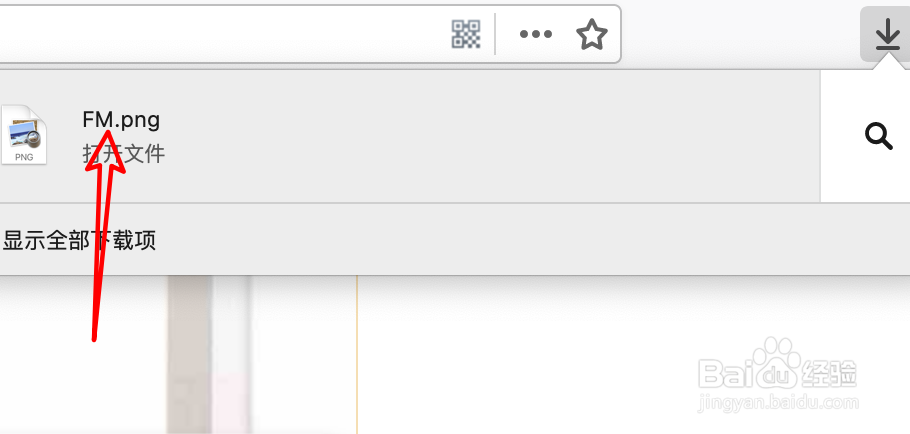
3、点击右边的横线图标。
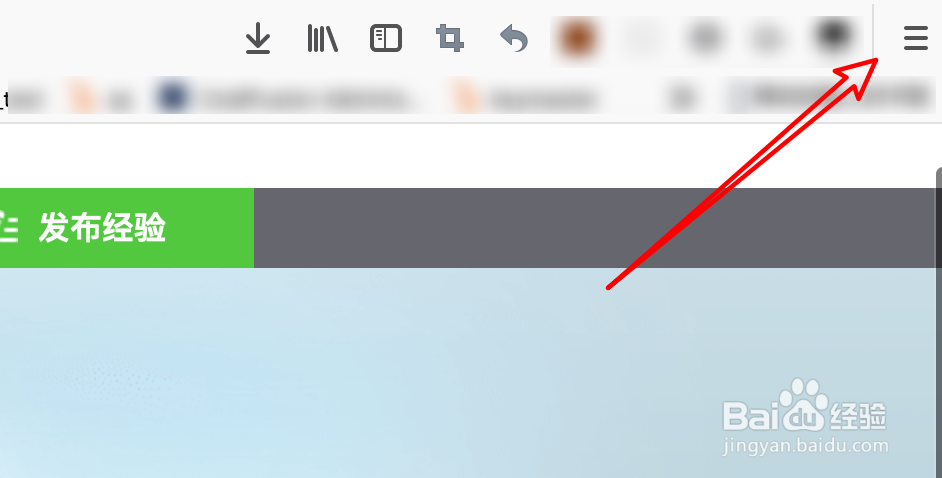
4、在下拉菜单上点击首选项。
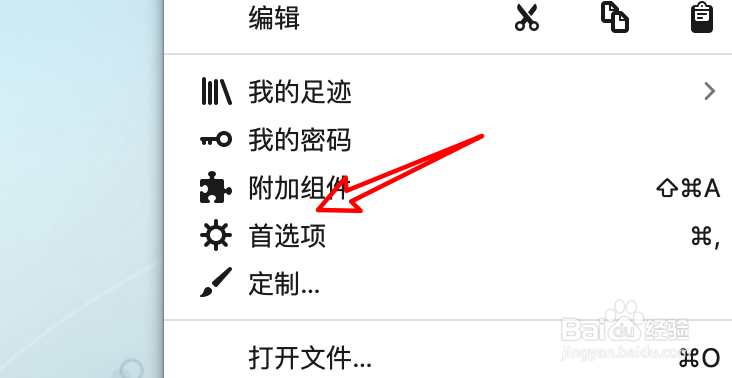
5、找到下载设置项,点击右边的按钮选择一个新的目录。
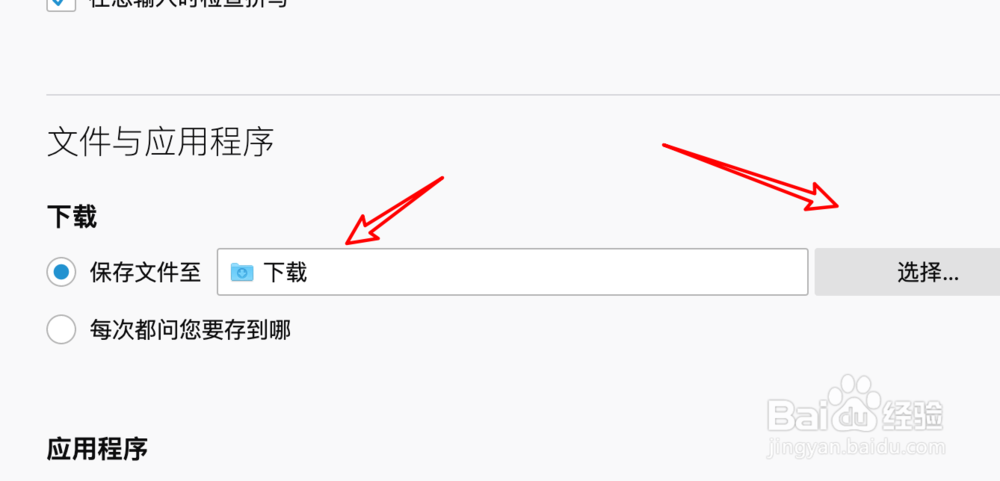
6、选择好后,再次下载文件时,就会保存到你选择的目录里了。
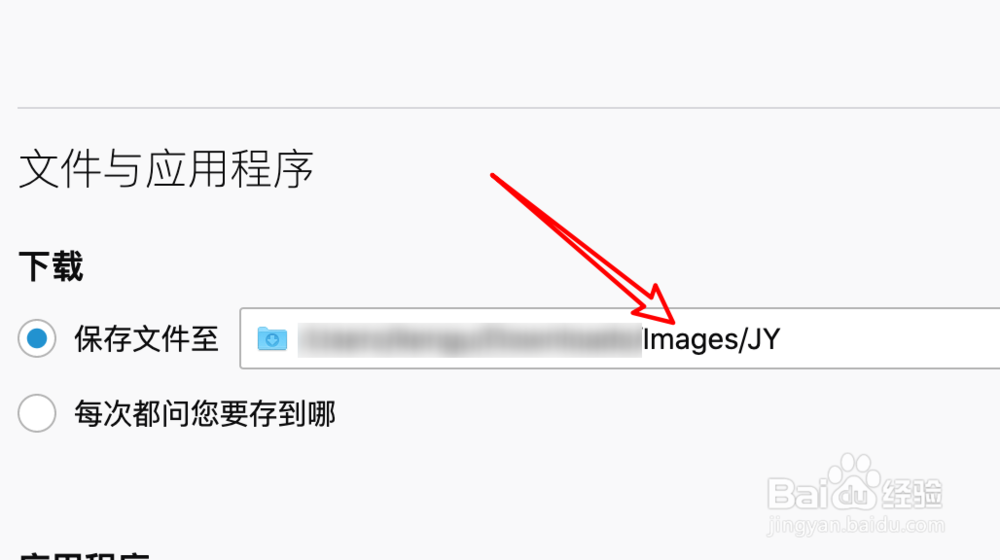
声明:本网站引用、摘录或转载内容仅供网站访问者交流或参考,不代表本站立场,如存在版权或非法内容,请联系站长删除,联系邮箱:site.kefu@qq.com。
阅读量:190
阅读量:44
阅读量:157
阅读量:84
阅读量:65